
幕印企業學堂
v1.2.0 官方版- 軟件大小:68.2 MB
- 軟件語言:簡體中文
- 更新時間:2022-10-20
- 軟件類型:國產軟件 / 媒體其它
- 運行環境:WinXP, Win7, Win8, Win10, WinAll
- 軟件授權:免費軟件
- 官方主頁:https://muyin.360.cn/
- 軟件等級 :
- 介紹說明
- 下載地址
- 精品推薦
- 相關軟件
- 網友評論
幕印企業學堂是一款直播學習軟件,企業可以在軟件上為員工創建培訓課程,添加直播基本的信息,邀請講師到軟件就可以開始直播,可以在軟件自定義直播的封面,可以設置直播的視頻文件,可以設置收費情況,可以設置防止錄屏,創建直播過程可以配置的選項內容還是比較多的,無論是企業培訓還是創建收費課程都可以在這款軟件上設置各種直播明細內容,讓企業可以在軟件上輕松直播;幕印企業學堂主要的功能都在后臺系統設置,在后臺創建直播就可以在前臺客戶端查看到直播課程,從而開始直播,如果你需要這款軟件就下載吧!
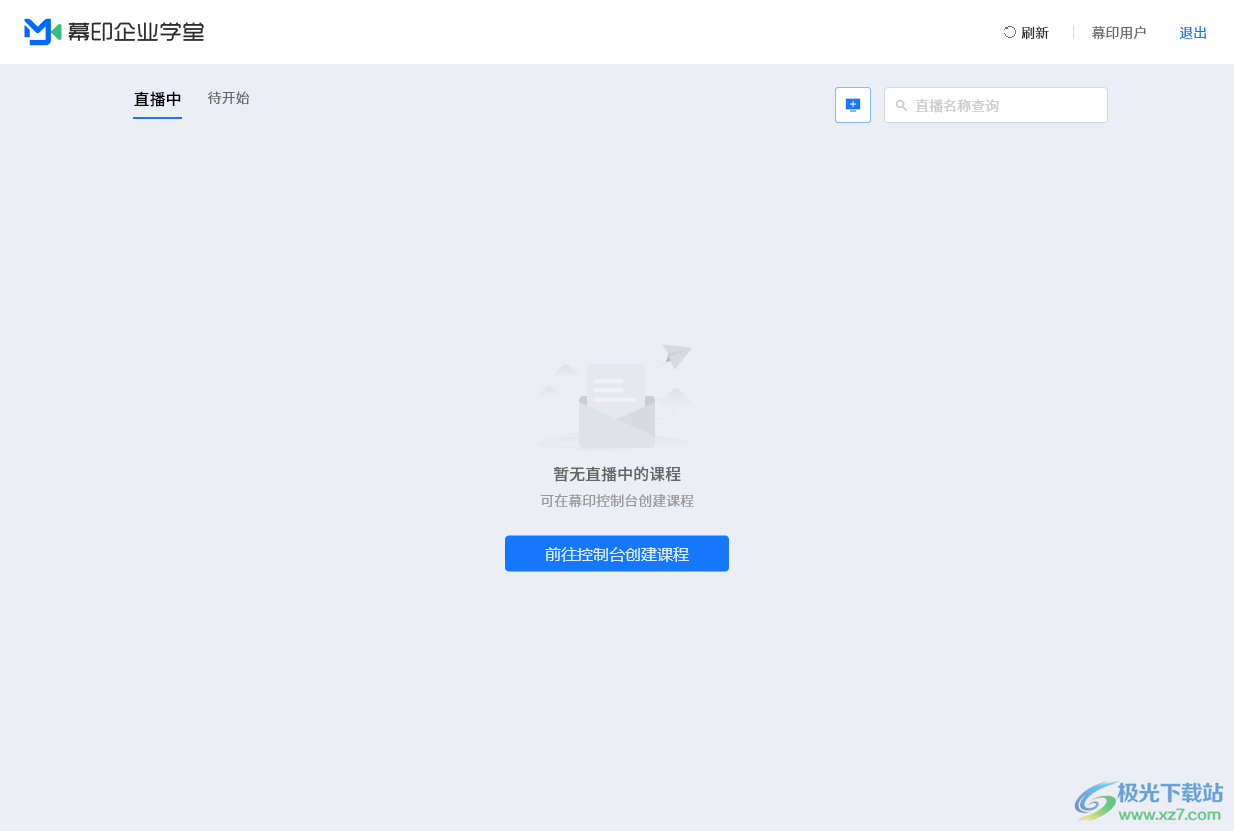
軟件功能
豐富精彩的直播互動
視頻直播、共享課件、直播白板、連麥圓桌等多種直播模式。評論、彈幕、禮物、紅包雨、自定義直播間等多種互動方式
精細洞察的效果分析
直播實時數據、用戶觀看行為、課程學習效果等多維度數據分析,實現全方位精細化運營
貫穿終始的助學工具
提供簽到、打卡、練習、考試、證書、問卷等助學工具,“學、練、測、評”四位一體,全面提高學員參與積極性,提升教學效果
軟件特色
1、幕印企業學堂提供直播功能,可以在軟件創建企業課程
2、通過這款軟件就可以對員工培訓,有新的項目就可以在遠程參加培訓
3、支持客戶培訓,將設備交給客戶的時候可以遠程為客戶提供培訓課程
4、支持收費課程設置,教育機構可以通過這款軟件創建培訓課程
5、軟件需要結合后臺系統使用,進入后臺就可以創建直播內容
6、支持店鋪裝修,點擊裝修首頁或微頁面就可開始設計自己的店鋪了
7、直播水印,開啟后,上傳視頻、生成回放時可以添加水印
8、支持錄播視頻設置,可以將課程視頻添加到后臺系統創建錄播內容
9、支持題庫系統,在后臺可以創建課程相關的題庫資源,方便員工練習題目,方便學生練習題目
10、支持試卷功能,管理員也可以在軟件為當前的課程配置試卷內容
11、提供考試系統,可以在線上完成考試,方便測試學習結果,無論是企業培訓還是學習課程都可以在軟件添加考試
12、支持素材管理,可以將直播相關的圖像、視頻、工作文檔添加到后臺
使用說明
1、將幕印企業學堂安裝到電腦,點擊下一步
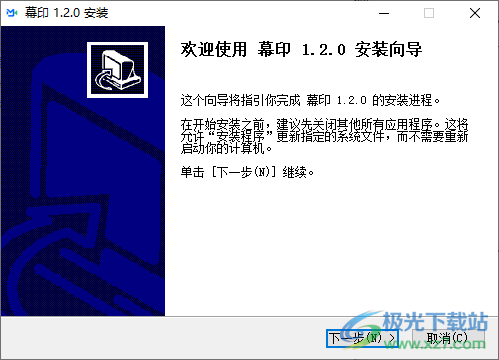
2、這里是軟件的登錄界面,輸入賬號就可以進入軟件查看自己的直播課程
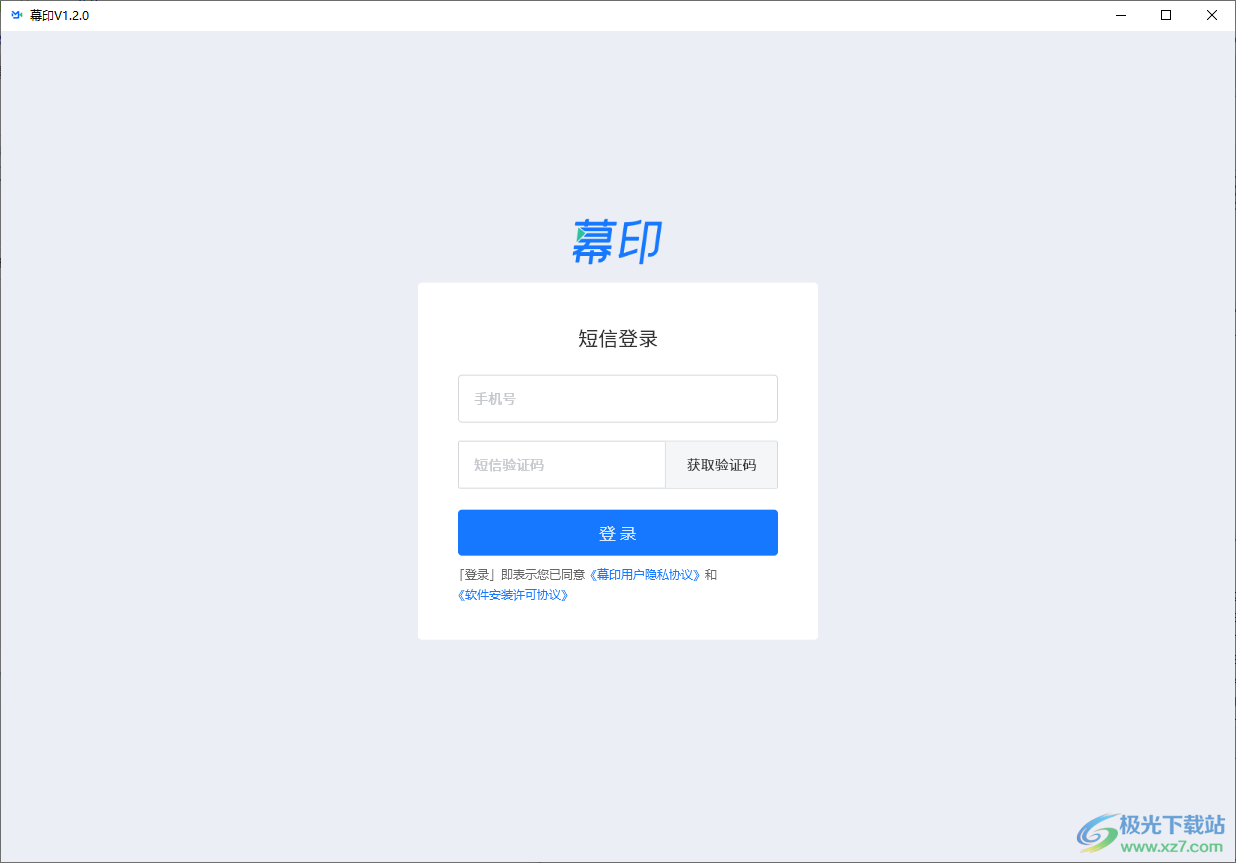
3、如圖所示,這里就是主界面,如果已經添加直播就可以在界面列表顯示,提示當前沒有直播課程,可以進入后臺創建課程
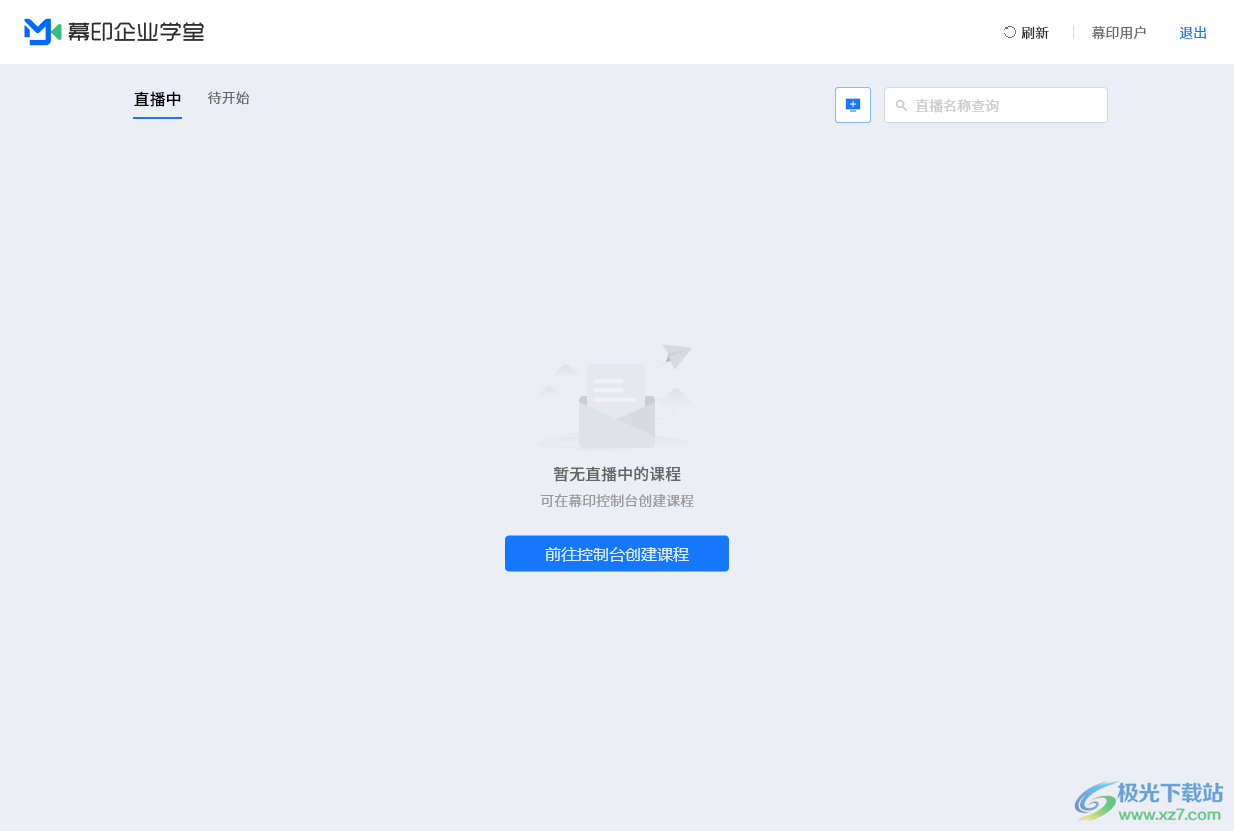
4、網站后臺界面如圖所示,首先創建自己的店鋪,可以選擇對外店鋪,可以選擇對內店鋪,如果是企業培訓課程就可以點擊創建企業學堂
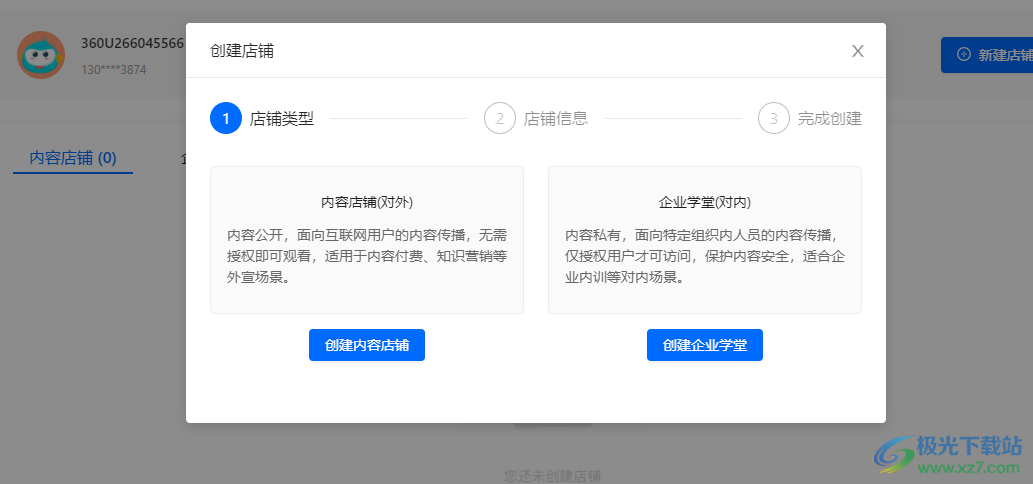
5、進入課程管理界面,可以選擇創建視頻課程,可以創建直播課程,可以創建圖文內容
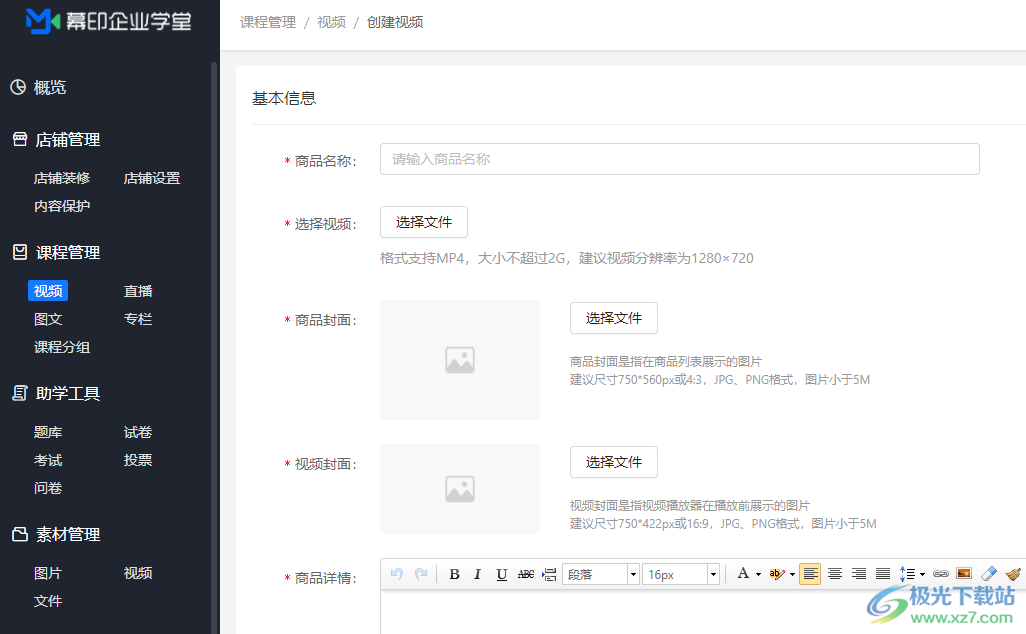
6、邀請講師,如果已經在軟件上添加講師就可以直接將其邀請到當前創建的新直播課程中
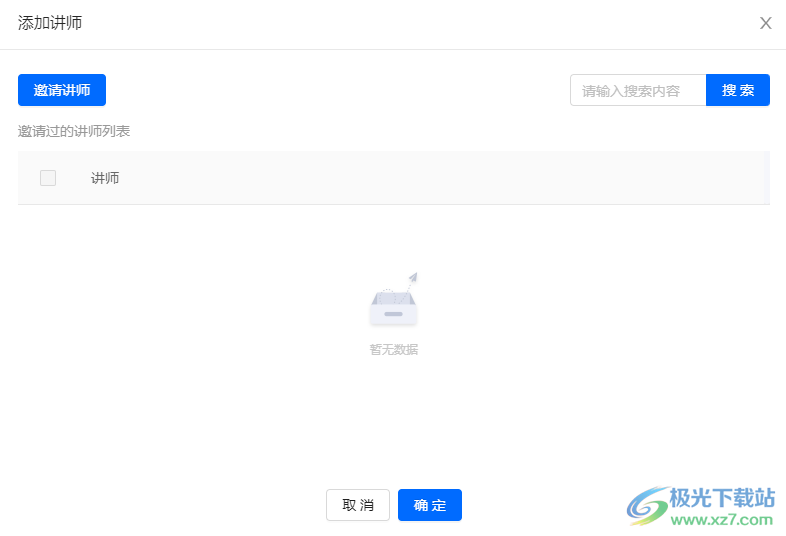
7、按照軟件界面創建直播的選項添加各種信息,輸入商品名字、直播簡介、開始時間、封面等內容
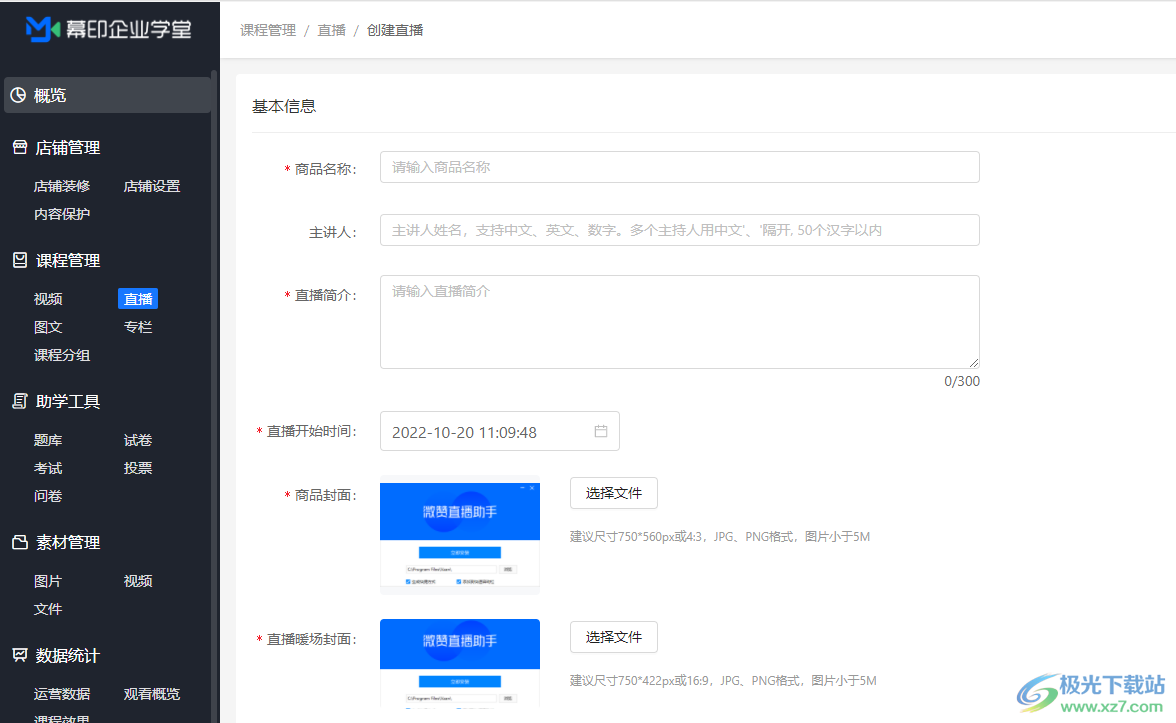
8、課程創建完畢就可以進入客戶端界面開始直播,小編沒有認證身份所以無法創建直播,這里就不多演示了,更多介紹可以到官方網站查看教程https://zyun.360.cn/developer/doc?did=qxsz
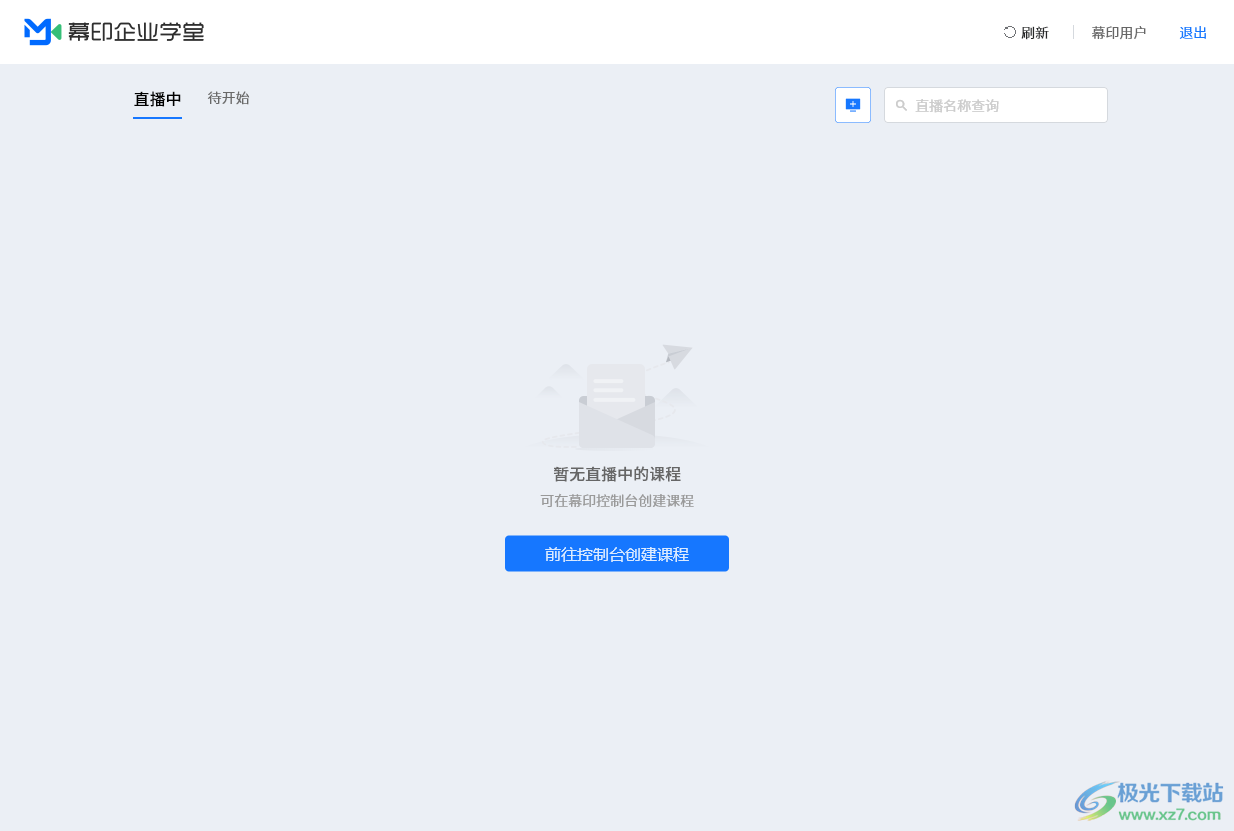
官方教程
如何創建直播?
填寫基本信息
在控制臺,點擊商品管理>>直播>>創建直播,只需要將基礎的直播信息:直播名稱、簡介、開始時間、封面、詳情等填寫進去,就可以獲得一個完整的直播商品。
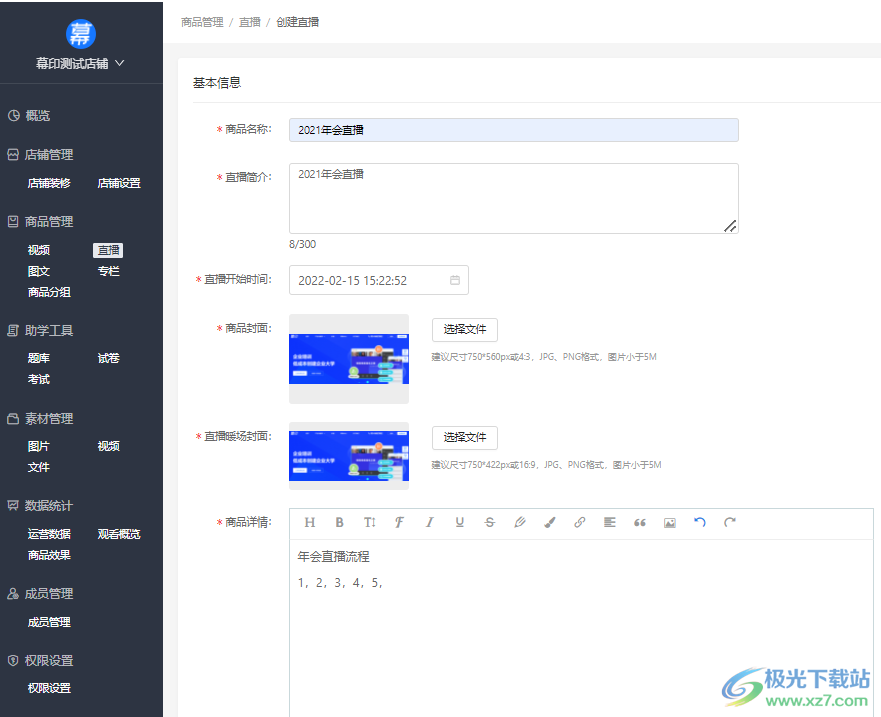
商品名稱:介紹課程主題,如“自媒體文案六大法則”;
直播簡介:課程亮點、賣點的簡單介紹;
直播開始時間:直播開始的時間,建議開始的時間設置要早于正式進入主題的時間,以便觀眾入場;
商品封面:在店鋪商品列表中看到的封面圖,渠道轉發商品,也會抓取此封面圖;
直播暖場封面:暖場圖是在直播過程中暫停播放時的畫面,有3種情況展示,直播開始后進入直播間(此時還沒播)、點擊暫停按鈕、回放觀看完后;
直播詳情:可將直播詳細介紹、直播流程、講師資歷、課程時間安排等信息放在課程詳情中展示,以便用戶提前了解課程,吸引用戶參加;
直播回放:默認打開,打開后,點擊結束直播即可生成一個回放視頻;
設置連麥
除了基礎的設置,幕印還可以進行多人連麥,只需要開啟“講師連麥”。開啟后, 在直播過程中,講師可以申請連麥,主持人同意連麥后,講師就可以上屏分享。
連麥狀態下的直播需要設置主持人,主持人在講師申請連麥的時候需要點擊同意。
需要注意的是,邀請講師時需要給講師發送的地址是直播間地址,而非觀看地址。
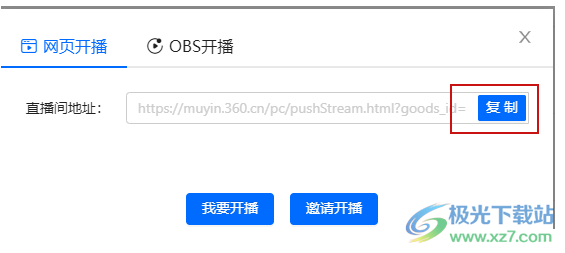
直播上架設置
商品設置可以設置商品的售賣情況(免費、付費、加密、免登錄、指派學員)、上架設置、公開狀態及商品分組等狀態。
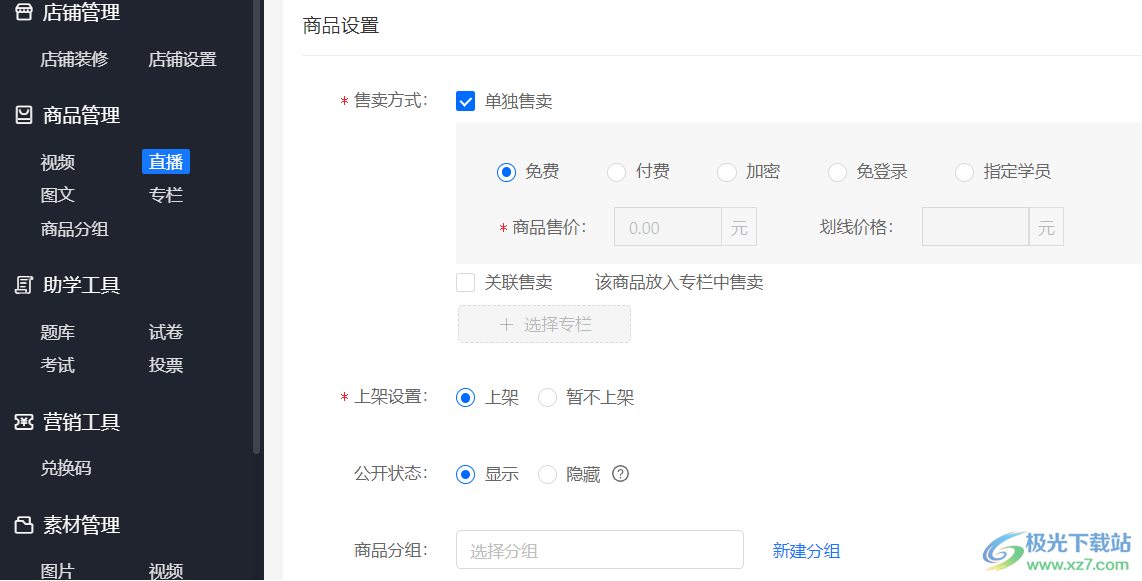
軟件優勢
辦公場景接入
多種內容形式
視頻/直播/圖文/專欄/培訓計劃
多種培訓工具
考試/問卷/簽到/證書
多功能直播
課件/畫板/回放
權限管理更安全
觀看授權/子賬號配置
適配多終端觀看
PC/H5/小程序
培訓效果保障
防錄屏/防快進/觀看行為統計
個性化配置
自定義域名/私有化部署
下載地址
- Pc版
幕印企業學堂 v1.2.0 官方版
本類排名
本類推薦
裝機必備
換一批- 聊天
- qq電腦版
- 微信電腦版
- yy語音
- skype
- 視頻
- 騰訊視頻
- 愛奇藝
- 優酷視頻
- 芒果tv
- 剪輯
- 愛剪輯
- 剪映
- 會聲會影
- adobe premiere
- 音樂
- qq音樂
- 網易云音樂
- 酷狗音樂
- 酷我音樂
- 瀏覽器
- 360瀏覽器
- 谷歌瀏覽器
- 火狐瀏覽器
- ie瀏覽器
- 辦公
- 釘釘
- 企業微信
- wps
- office
- 輸入法
- 搜狗輸入法
- qq輸入法
- 五筆輸入法
- 訊飛輸入法
- 壓縮
- 360壓縮
- winrar
- winzip
- 7z解壓軟件
- 翻譯
- 谷歌翻譯
- 百度翻譯
- 金山翻譯
- 英譯漢軟件
- 殺毒
- 360殺毒
- 360安全衛士
- 火絨軟件
- 騰訊電腦管家
- p圖
- 美圖秀秀
- photoshop
- 光影魔術手
- lightroom
- 編程
- python
- c語言軟件
- java開發工具
- vc6.0
- 網盤
- 百度網盤
- 阿里云盤
- 115網盤
- 天翼云盤
- 下載
- 迅雷
- qq旋風
- 電驢
- utorrent
- 證券
- 華泰證券
- 廣發證券
- 方正證券
- 西南證券
- 郵箱
- qq郵箱
- outlook
- 阿里郵箱
- icloud
- 驅動
- 驅動精靈
- 驅動人生
- 網卡驅動
- 打印機驅動
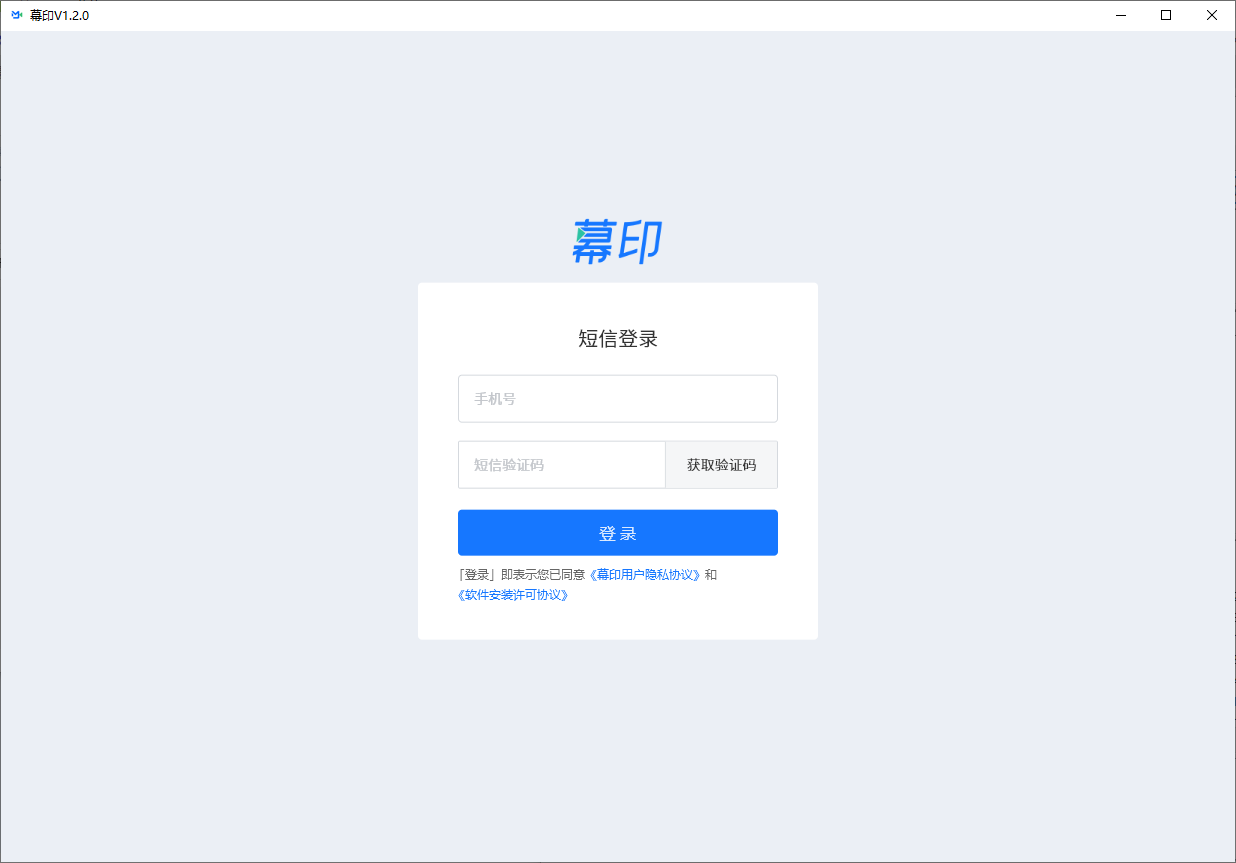
































網友評論